暴风影音怎么截取视频片段 暴风影音剪辑视频的方法教程[多图]
教程之家
操作系统
有些用户在观看视频时经常会截取一些有趣的片段和别人分享,那么暴风影音怎么截取视频片段呢?下面请看暴风影音截取视频片段的操作方法。
解决方法:
1、打开你的想要截取的视频片段,首先大家要安装一个暴风的转码插件,只要点击然后右击点击截取视频。


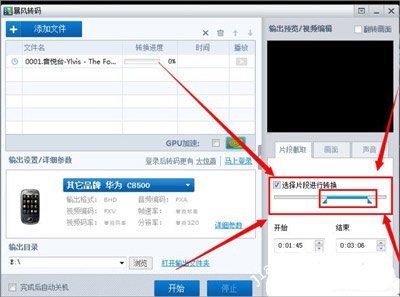
2、选择你要截取的片度,设置好画面大小,以及声音。
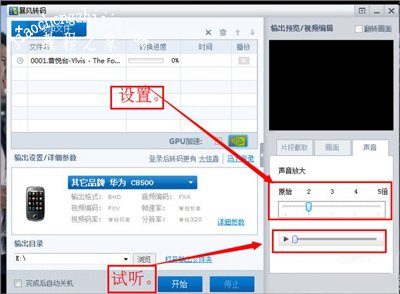
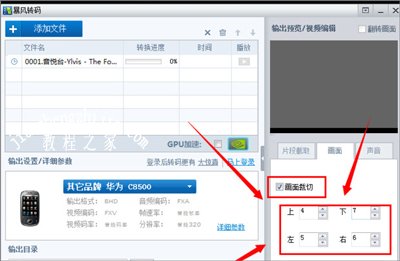
3、设置输出位置,然后我们点击“开始”,然后我们就可以等待处理了。
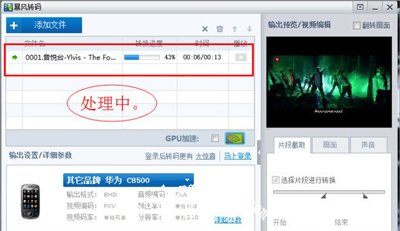
4、完成后,我们可以到保存目录下查看。
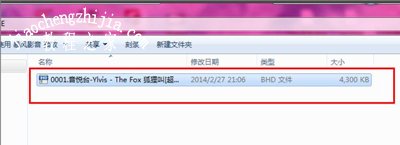
暴风影音常见问题解答:
暴风影音视频片头广告怎么屏蔽 免VIP关闭禁止广告的方法
Windows10系统暴风影音开机会自动启动的解决方法
快速解决暴风影音声音异常的方法
![笔记本安装win7系统步骤[多图]](https://img.jiaochengzhijia.com/uploadfile/2023/0330/20230330024507811.png@crop@160x90.png)
![如何给电脑重装系统win7[多图]](https://img.jiaochengzhijia.com/uploadfile/2023/0329/20230329223506146.png@crop@160x90.png)

![u盘安装win7系统教程图解[多图]](https://img.jiaochengzhijia.com/uploadfile/2023/0322/20230322061558376.png@crop@160x90.png)
![win7在线重装系统教程[多图]](https://img.jiaochengzhijia.com/uploadfile/2023/0322/20230322010628891.png@crop@160x90.png)
![win732安装系统没有网络怎么办[多图]](https://img.jiaochengzhijia.com/uploadfile/2022/0903/20220903172125410.png@crop@240x180.png)
![u盘怎么重装系统win7的步骤[多图]](https://img.jiaochengzhijia.com/uploadfile/2022/0917/20220917131552426.jpg@crop@240x180.jpg)
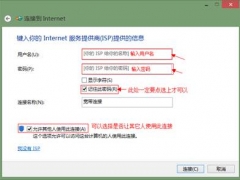
![win11比win10流畅吗 win11比不比win10流畅详细介绍[多图]](https://img.jiaochengzhijia.com/uploadfile/2021/0713/20210713083835260.jpg@crop@240x180.jpg)